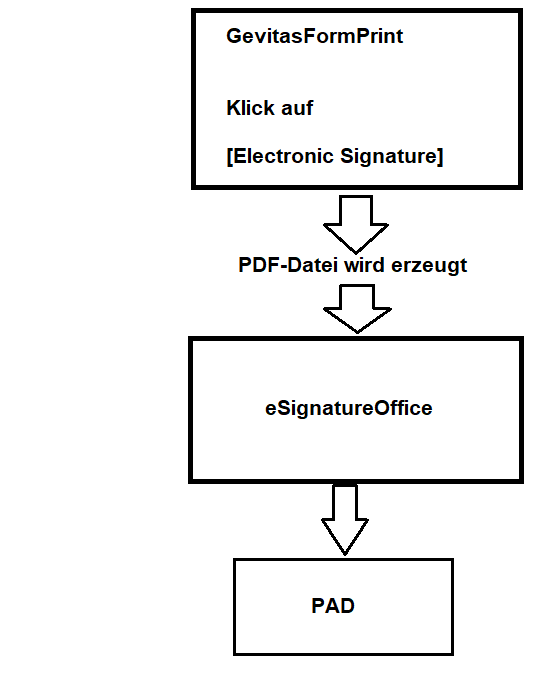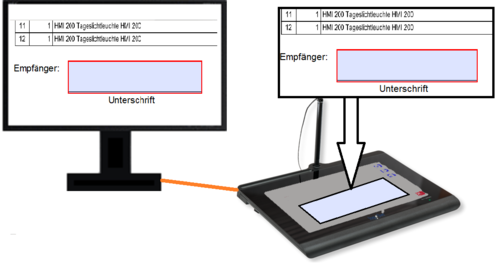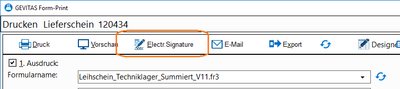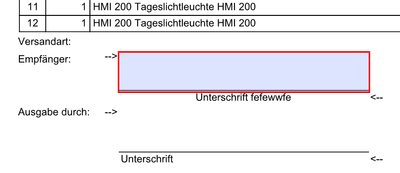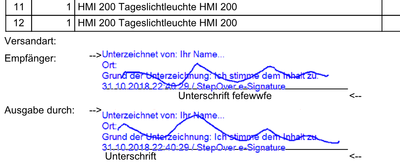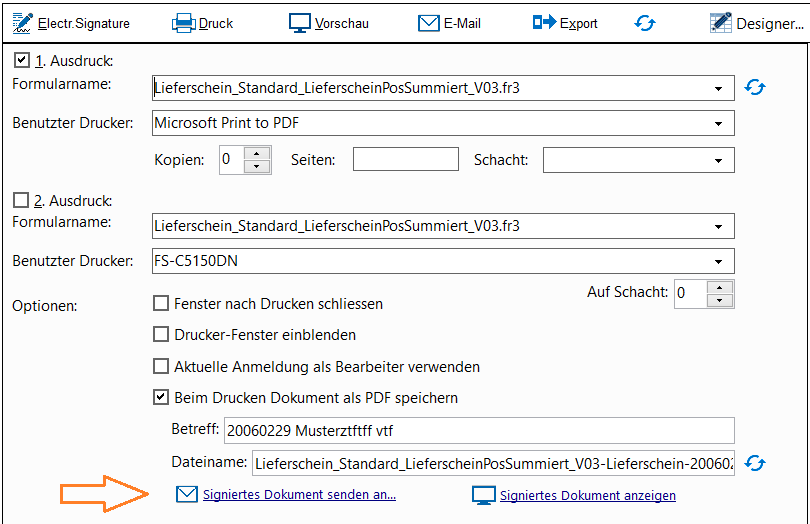ElectronicSignature-Package
Inhaltsverzeichnis
1 Allgemeines
Mit dem ElectronicSignature-Package kann in Verbindung mit Unterschrift-Pads eine elektronische Unterschrift erfasst und gespeichert werden.
Dazu integrieren wir die Software eSignatureOffice© von StepOver© und unterstützen die Unterschriften-Pads von StepOver©.
Die Unterschrift wird nicht nur einfach als Grafik in die PDF-Datei übertragen sondern als Signierung. Die PDF-Datei bekommt dabei eine verschlüsselte Signierung, um sie vor Manipulationen zu schützen bzw. Manipulationen nachzuweisen.
2 Anwendungs-Beispiele
2.1 AGB's, Zustimmung zur Datenspeicherung
- Eine Hochschule leiht technisches Equipment an Studierende und Projektleiter aus.
- Dazu müssen die Daten dieser Personen gespeichert werden.
- Die Datenschutz-Grundverordnung (DSGVO) schreibt vor, dass diese Personen der Speicherung ihrer Daten schriftlich zustimmen müssen.
- Diese Zustimmung in Form von AGB's (Allgemeinen Geschäftsbedingungen) könnte man ausdrucken und unterschreiben lassen.
- Diese Papierflut müsste man ablegen, bei Bedarf ein Dokument heraussuchen und nach einer gewissen Frist vernichten.
- Das wäre ein großer Aufwand!
- Deshalb erfolgen die Unterschriften elektronisch. Dazu wird ein Signatur-Pad verwendet.
- Es wurde ein AGB-Formular (Report mit FastReport ©) entwickelt, in dessen PDF-Ausgabe die Personen direkt über das Pad signieren können.
- Wichtig: Der Dateiname des Reports muss den Text "_AGB_" (incl. Unterstreichstriche!) enthalten!
- Das ist für das Programm das Kennzeichen, dass es sich bei dem signierten Dokument um die AGB handelt und dass das Programm das AGB-Kennzeichen und AGB-Datum bei der Adresse einträgt!
- Bei anderen Formularen wird dieses Kennzeichen und das Datum nicht gesetzt!
- Die signierte PDF-Datei wird abgespeichert und eine spezielle Verknüpfung zu den Adress-Daten der jeweiligen Person hergestellt.
- Die Person erhält automatisch eine E-Mail mit dem signierten Dokument als Anhang.
- Dadurch kann kann man per Mausklick das unterschriebene Dokument finden!
- Wenn man das GEVITAS-ElectronicSignature-Package verwendet, kann man dieses und die anderen verknüpften Dokumente nach einem bestimmten Zeitraum löschen lassen, um der Löschpflicht lt. DSGVO nachzukommen.
2.2 Unterschriften für besuchte Fortbildungskurse
- Die Hochschule stellt den Studierenden bestimmte Kurse zur Verfügung
- Die Absolvierung eines solchen Kurses soll schriftlich per Unterschrift bestätigt werden.
- Dazu wurden Reports in Form von Urkunden erstellt, die von den Studierenden nach Abschluss des Kurses elektronisch signiert werden.
- Diese Dokumente werden mit der jeweiligen Adresse verknüpft und können per Klick abgerufen werden.
- Die Person erhält automatisch eine EMail mit dem signierten Dokument als Anhang.
- Zusätzlich wird automatisch ein bestimmtes Kennzeichen im Adressen-Stamm eingetragen.
- Das Kennzeichen ermittelt die Software über den Dateinamen des Reports.
2.3 Unterschriften für erhaltenes Equipment
- Die Hochschule stellt den Studierenden Equipment Verfügung
- Nach dem Erhalt signiert die Person einen Leihschein elektronisch.
- Diese Dokumente werden mit der jeweiligen Adresse verknüpft und können per Klick abgerufen werden.
- Die Person erhält automatisch eine EMail mit dem signierten Dokument als Anhang.
3 Funktionsweise
Es wird automatisch eine PDF-Datei erzeugt.
Diese wird am PC und auf dem Signature-Pad angezeigt.
Der/Die Empfänger/in kann das Dokument auf dem Pad anschauen (auch durchblättern) und direkt dort elektronisch unterschreiben.
Danach wird die Unterschrift in die PDF-Datei rechtssicher eingefügt und verschlüsselt.
Der/Die Empfänger/in bekommt optional eine E-Mail mit der PDF-Datei im Anhang.
3.1 Am Rechner
Auf dem Rechner befindet sich die GEVITAS-Software REFLEX oder GEVAS-Professional und eSignatureOffice©, die Software für das Pad.
Am Rechner per USB angeschlossen ist das Unterschriften-Pad. Das dient der Datenübertragung und der Stromversorgung des Pads. Eine externe Stromversorgung wird nicht benötigt!
3.2 Drucken-Fenster
Im Drucken-Fenster in REFLEX bzw. GEVAS-Professional (= das Modul "GevitasFormPrint") gibt es den Button ElectronicSignature.
- Per Mausklick wird eine PDF-Datei erzeugt und an eSignatureOffice© übergeben.
- Das Fenster am Rechner geht auf und zeigt die Vorschau der PDF-Datei.
- Auf dem Pad wird das PDF-Dokument ebenfalls angezeigt (bei kleinen Pads nur ein Ausschnitt).
- Das Unterschriften-Feld wird automatisch erkannt und blau markiert.
- Die Unterschrift erfolgt mit dem Spezial-Stift.
- Wenn die Unterschrift geleistet wurde, wird das PDF-Dokument signiert und gespeichert.
Danach erhält die unterzeichnende Person eine E-Mail mit der PDF-Datei im Anhang.
Zusätzlich werden nach dem Signieren neue Buttons angezeigt:
4 Voraussetzungen
Um die elektronische Unterschrift verwenden zu können, müssen diese Voraussetzungen erfüllt sein:
- Lizenz für ElectronicSignature-Package
- Sie müssen eine Lizenz für das ElectronicSignature-Package erworben haben. Diese gibt es bei GEVITAS zu kaufen.
- Die Lizenz beinhaltet die Software eSignatureOffice© (Standard-Lizenz) von StepOver©.
- Die Lizenzen der Software sind arbeitsplatz-bezogen.
- eSignatureOffice©
- muss installiert und eingerichtet sein, d.h. die Hardware (das Pad) muss eventuell eingerichtet werden.
- Das Unterschriften-Pad
- muss per USB angeschlossen werden und eingerichtet werden. Das geht über eSignatureOffice©.
- Vorbereitungen
- In GevitasFormPrint müssen die ElectronicSignature Einstellungen eingerichtet werden.
- Im Report müssen die Unterschriften-Felder festgelegt werden.
Beachten Sie die Hinweise im Artikel Checkliste zum Einrichten ElectronicSignature.
5 Weitere Informationen
6 Links
- REFLEX
- GEVAS-Professional
- GevitasFormPrint zum Drucken von Angeboten, Aufträgen, Lieferscheinen, Rechnungen, Bestellungen usw.
- Erstellen eines Reports mit FastReport
- StepOver eSignatureOffice